
Windows10 にはインターネットを閲覧するブラウザ Edge が搭載されていましたが、2020年1月15日より随時自動更新で新しい Chromium Edge に置き換わります。
何が変わるかと言えば土台が変わります。ブラウザには描画エンジンと言われる土台となるものがあり、これを使って各ブラウザが開発されます。
- Edge…EdgeHTML
- Chrome…Blink
- Firefox…Gecko
- Opera…Presto
このように各ブラウザで使用している描画エンジンが違います。今までは Edge も独自の描画エンジン EdgeHTML を使用していましたが、今後は Chrome と同じ Blink で Edge が開発されるという事です。
Windows が MacOS になるくらい大きな変更です。
それで新しい Chromium Edge になったら使う私達はどんな恩恵があるのか?もちろんインターネットを閲覧できる事には変わりありません。Chrome と同じ描画エンジンが使われるという事は
という事なんです。
Edge にも拡張機能はありましたが、いまいち数が少なく Chrome 拡張機能には遠く及びませんでした。これからは Edge でも膨大な Chrome 拡張機能を使えるんです。
新しいEdgeでChrome拡張機能を使う方法

2020年1月以降の新しい Chromium Edge でしか使えません。見分ける方法はアイコンが違います。Internet Explorer から継承されてきた「e」というアイコンから、青と緑のアイコンに変わりました。
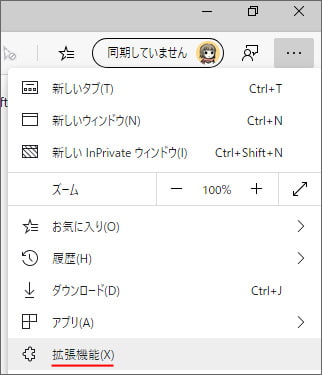
画面右上の「…」ボタンを押してメニューを開き、拡張機能を選択します。
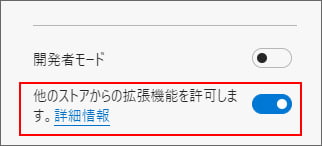
画面左下に「他のストアからの拡張機能を許可します」のスイッチがあるので、これをオンにします。これにより Chrome ウェブストアから拡張機能をインストールする事が可能になります。
Chrome ウェブストアにアクセスしましょう。
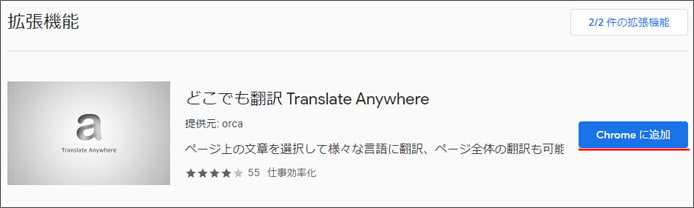
お好みの拡張機能を検索してください。Chrome に追加ボタンを押します。
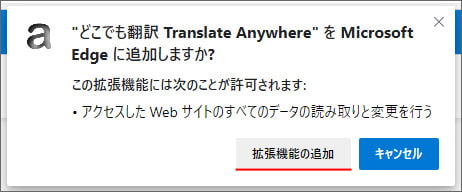
Edge から上図のような確認画面が出ます。拡張機能の追加ボタンを押します。
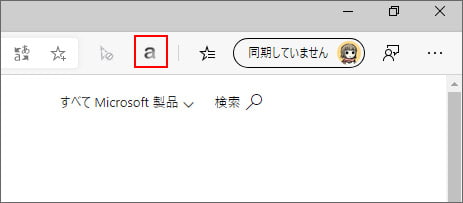
すると Chrome と同様に Edge に拡張機能のボタンが出現します。このように Edge で Chrome の拡張機能が使えるようになります。
Edge は拡張機能の貧弱さで使いにくさを感じていたあなたも満足できるブラウザになるのではないでしょうか。
関連記事
拡張機能を削除する方法はこちら。 Windows10 標準のブラウザ Edge にインストールされている拡張機能を無効、または削除する方法を解説します。 拡張機能とは Edge にあなた好みの機能を追加して、使いやすいブラウザにする事 ...

Windows10 Edgeの拡張機能を無効にしたり削除する方法
